![]()
![]() Tieto funkcie sú dostupné iba v konfigurácii Professional.
Tieto funkcie sú dostupné iba v konfigurácii Professional.
Vygenerujme ľubovoľný prehľad, napr. "Segmenty" , ktorý ukazuje, v ktorej cenovej relácii sa produkt častejšie kupuje.

Vyplňte len požadované parametre „s hviezdičkou“ a stlačte tlačidlo "správa" .
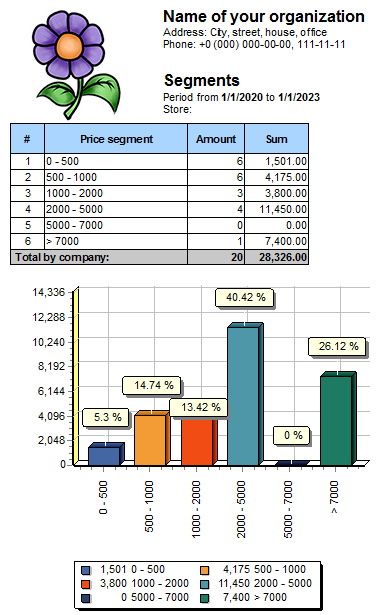
Keď sa zobrazí vygenerovaný prehľad, venujte pozornosť tlačidlu v hornej časti "Export" .
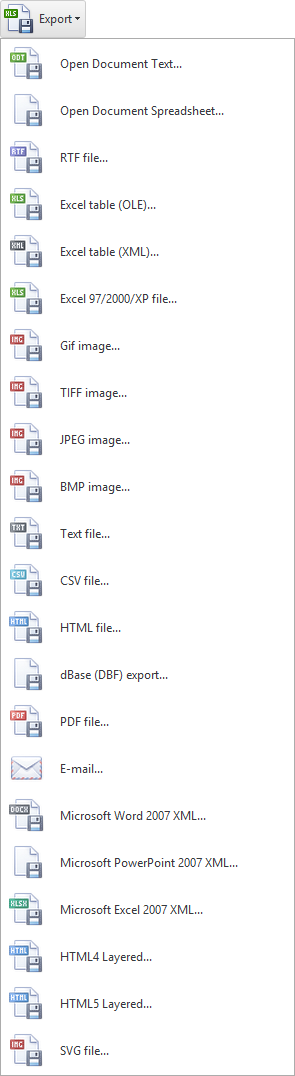
V rozbaľovacom zozname tohto tlačidla je toľko možných formátov na export zostavy, že sa všetky ani nezmestia na obrázok, o čom svedčí čierny trojuholník v spodnej časti obrázka, ktorý naznačuje, že sa môžete posúvať nadol aby ste videli príkazy, ktoré nesedia.
Vyberieme ' Excel Document (OLE)... '. Tento formát výmeny údajov nám umožní nahrať správu čo najpodobnejšiu, berúc do úvahy obrázky, diagramy a dizajn všetkých buniek.
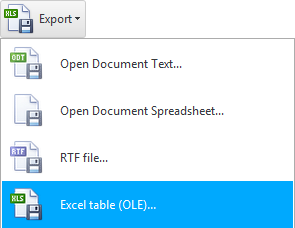
Zobrazí sa dialógové okno s možnosťami exportu do zvoleného formátu súboru. Nezabudnite zaškrtnúť políčko ' Otvoriť po exporte ', aby sa súbor otvoril okamžite.
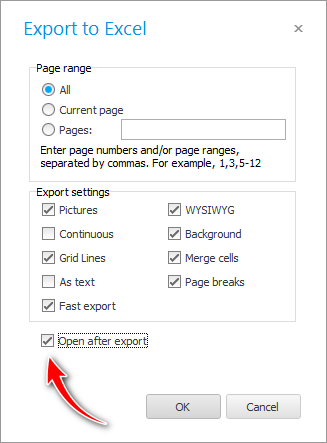
Následne sa zobrazí štandardné dialógové okno uloženia súboru, v ktorom si môžete vybrať cestu na uloženie a napísať názov súboru, do ktorého sa bude zostava exportovať.
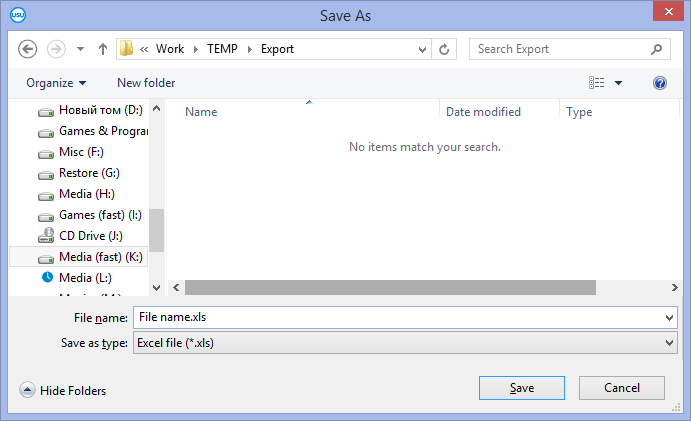
Potom sa aktuálny prehľad otvorí v Exceli .
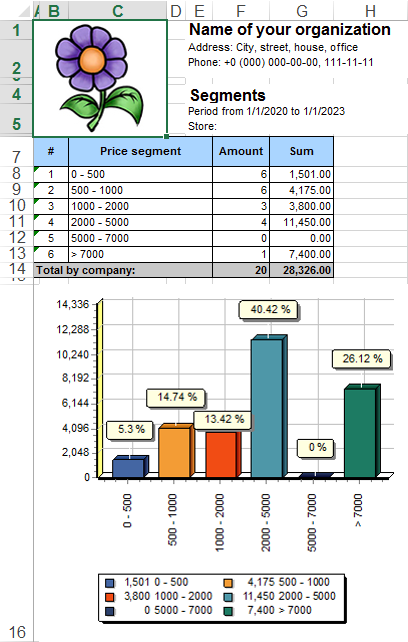
Ak exportujete údaje do Excelu , ide o meniteľný formát, čo znamená, že používateľ bude môcť v budúcnosti niečo zmeniť. Môžete si napríklad stiahnuť predaje za určité časové obdobie, aby ste ich v budúcnosti mohli analyzovať.
Stáva sa ale, že potrebujete poslať klientovi formulár, aby nemohol nič doplniť ani opraviť. Potom sa môžete rozhodnúť exportovať nemenné formáty, ako napríklad PDF .
Funkcie na export údajov do programov tretích strán sú k dispozícii iba v konfigurácii ' Profesionál '.
Pri exporte sa otvorí presne ten program, ktorý je zodpovedný za príslušný formát súboru vo vašom počítači. To znamená, že ak nemáte nainštalovaný balík Microsoft Office , nebudete môcť exportovať údaje do jeho formátov.
![]() Pozrite sa, ako sa náš program stará o vaše súkromie .
Pozrite sa, ako sa náš program stará o vaše súkromie .
![]() Keď sa zobrazí vygenerovaný prehľad, nad ním sa nachádza samostatný panel s nástrojmi. Pozrite sa na účel všetkých tlačidiel na prácu s prehľadmi.
Keď sa zobrazí vygenerovaný prehľad, nad ním sa nachádza samostatný panel s nástrojmi. Pozrite sa na účel všetkých tlačidiel na prácu s prehľadmi.
![]() Môžete tiež
Môžete tiež ![]()
![]() exportovať ľubovoľnú tabuľku.
exportovať ľubovoľnú tabuľku.
Ďalšie užitočné témy nájdete nižšie:
![]()
Univerzálny účtovný systém
2010 - 2024